
Por mais que a devolução seja a operação que não deseja-se realizar, certas vezes recebemos alguma devolução do cliente. Por ser uma movimentação fiscal, é necessário que seja emitida uma nota referente. Aqui você confere como gerar a nota de devolução de venda pelo Nxfácil.
O que é uma devolução?
A Nota Fiscal de Devolução tem o intuito de anular as operações de compra ou venda, inclusive sobre os impostos. Desta maneira, deve-se observar os impostos vigentes na nota fiscal de venda. Ou seja, a Nota Fiscal de devolução sempre deve ser emitida da mesma forma com que foi a Nota Fiscal de origem.
Então, acompanhe os passos abaixo para entender como gerar a nota de devolução de venda:
1 – Verifique qual é o tipo de devolução e de nota que você tem em mãos para fazê-la.
2 – Verifique se no tipo de operação há uma opção com o nome Devolução de Venda ou Devolução de Cliente. Se não tiver, vamos ter que criar:
2.1 – Vá em Tipo de Operação, clique em adicionar e parametrizar:
- Em Operação: Selecione Devolução de Cliente
- Em Gera Financeiro: Selecione Não
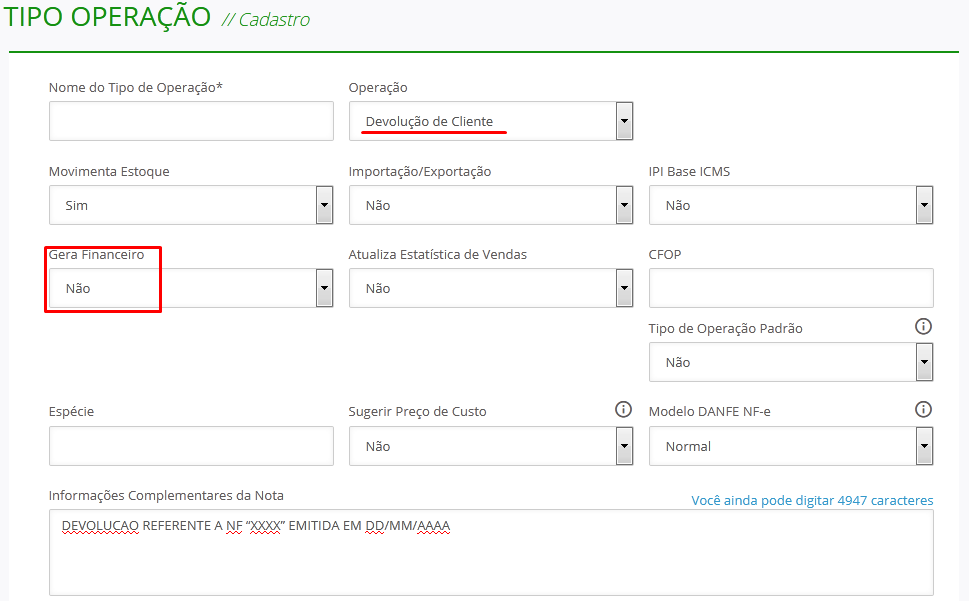
3 – Na venda, coloque no Tipo de Operação a opção de DEVOLUÇÃO. Pode-se fazer o cadastro da venda do zero ou pode-se apenas fazer uma cópia da venda principal e então alterar o Tipo de Operação:
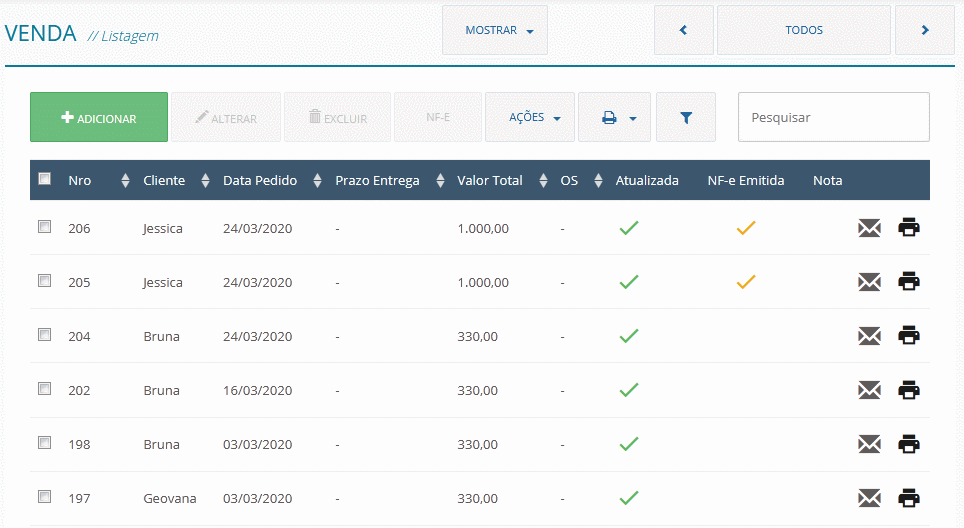
4 – Nas Observações da venda informe a nota a ser referenciada, junto com a data de emissão da mesma.
Exemplo: DEVOLUÇÃO REFERENTE A NF “XXXX” EMITIDA EM DD/MM/AAAA
(Essa observação também pode ser inserida direto no tipo de operação)
5 – Feito isso, só conclua a venda e faça a Nota Fiscal.
6 – IMPORTANTE: Verifique os impostos juntamente com o CFOP. Se a nota de venda tem IPI e outros impostos deve-se gerar a devolução com os mesmos. Quanto ao CFOP, o ideal é consultar a contabilidade caso tenha dúvidas sobre qual colocar.
7 – Na aba ICMS, no campo Situação Tributária, deve-se colocar a opção “900 – Outros” se a sua empresa for do SIMPLES NACIONAL. Se a sua empresa for do LUCRO REAL, utilize a opção “90 – Outros”.
9 – Ainda nesta aba você pode fazer o preenchimento de impostos referentes a ICMS, sendo sempre fiel às informações da nota de venda.
8 – Caso a nota da venda tenha IPI, é necessário que este seja destacado. Na aba IPI você utiliza a opção “99 – Outras Saídas” na Situação Tributária e preenche os impostos.
10 – Depois de os impostos preenchidos, você deve colocar a “Chave da nota a ser referenciada”;
10.1 – Nesse campo você pode preencher apenas o “Número da Nota” a ser referenciada, dar tab ou clicar fora do campo que a chave preencherá automaticamente.

11 – Por fim, você pode pré-visualizar a nota para conferir as informações. Estando tudo okay, basta fazer o envio.
Se ainda restam dúvidas, é só chamar a gente no chat que terá o auxílio necessário.
E se você ainda não utiliza o Nx, faça um teste grátis durante sete dias e veja como o sistema é todo assim, N vezes fácil.

